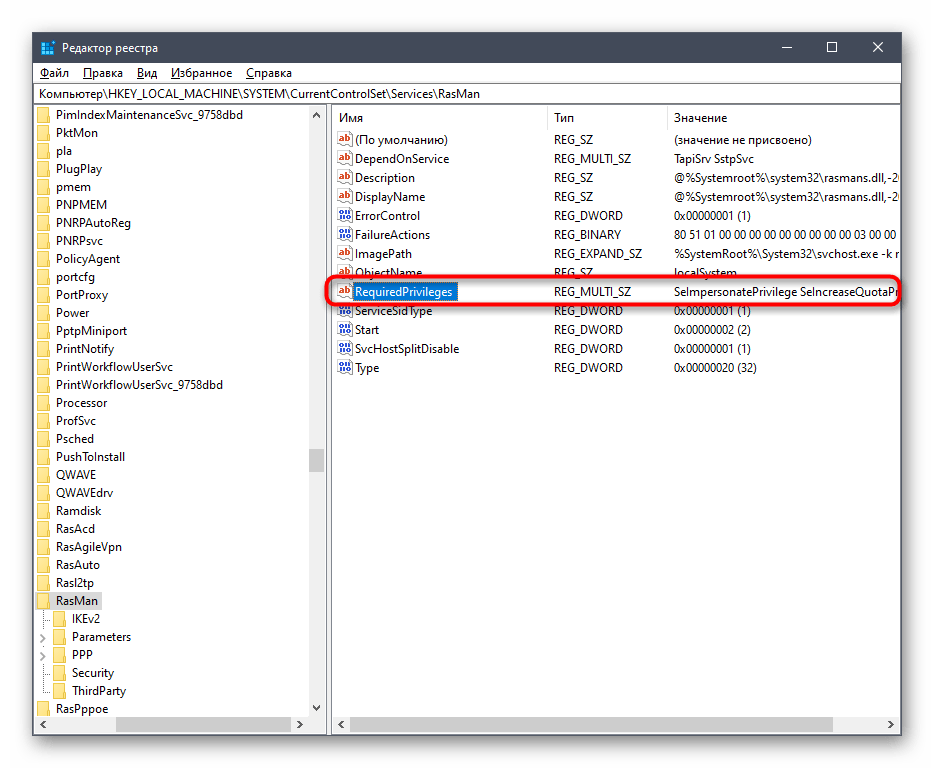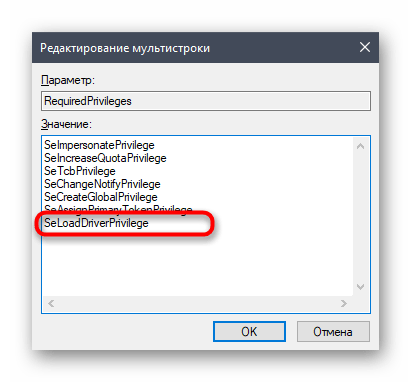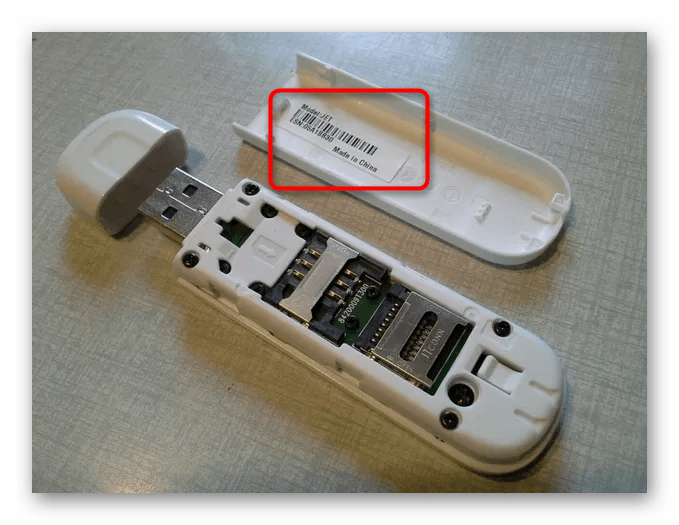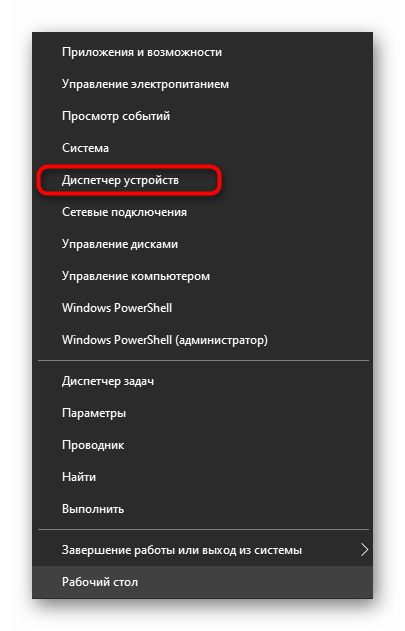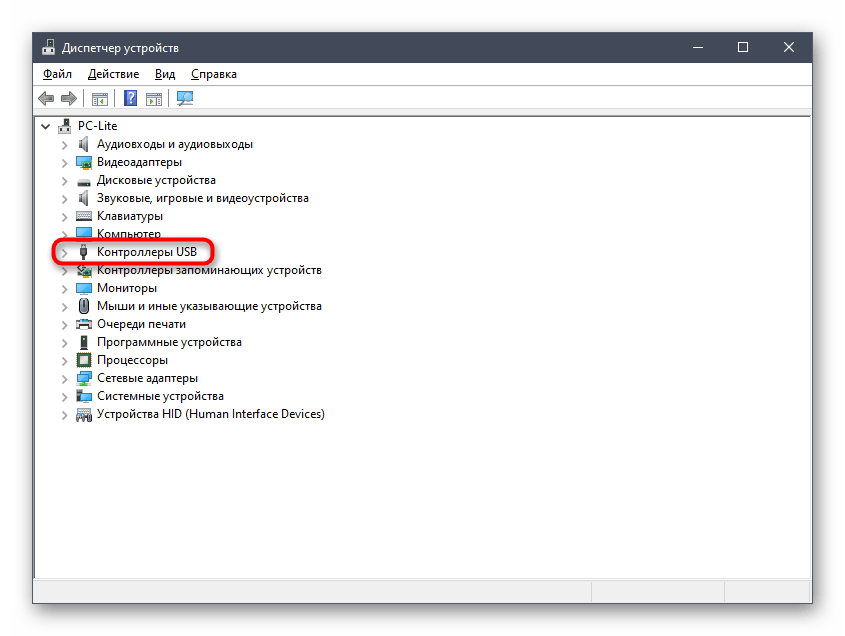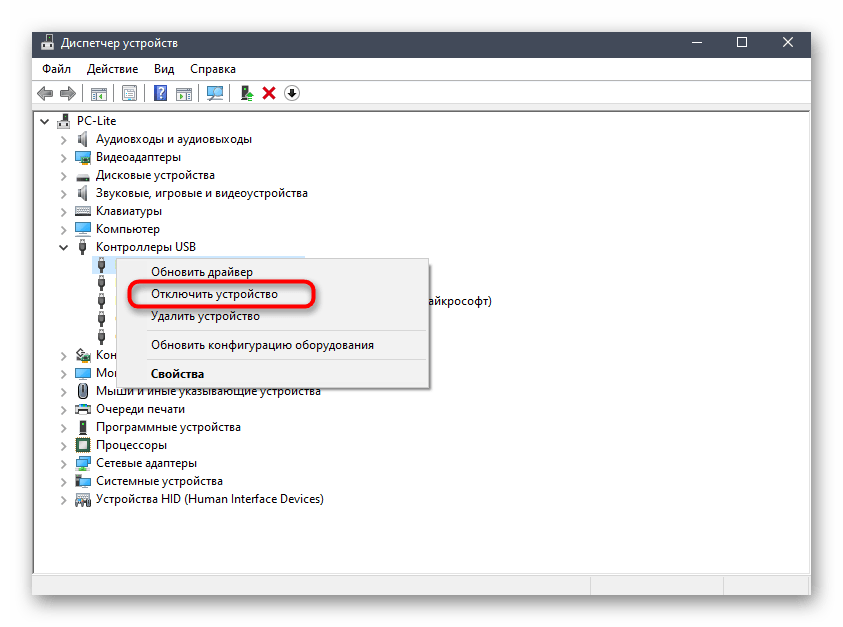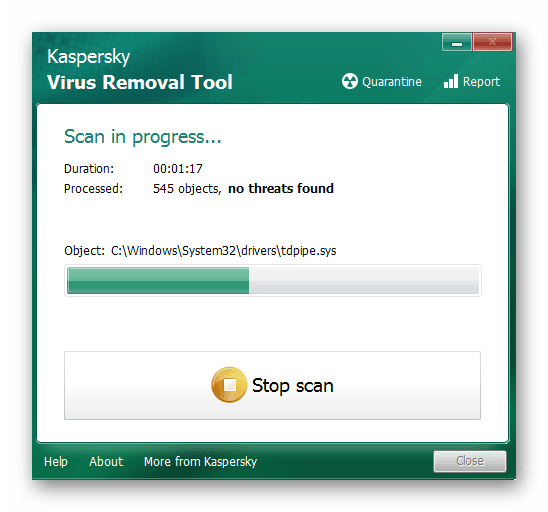- Не работает модем МТС
- Особенности неисправностей
- Индикатор светится, но модем не работает
- Модема нет в перечне
- В перечне модем есть, но не функционирует
- Диагностирования в перечне устройств
- Решение проблем с работоспособностью модема МТС
- Способ 1: Проверка правильности настройки
- Способ 2: Проверка устройства и USB-порта
- Способ 3: Проверка параметра реестра
- Способ 4: Обновление драйверов
- Способ 5: Увеличение электропитания для USB
- Способ 6: Проверка компьютера на наличие вирусов
- Причины поломок USB 3G | 4G модемов
Не работает модем МТС

Особенности неисправностей
Чтобы определить, почему не работает модем, следует изначально проверить остаток на счету симки. В некоторых случаях даже небольшое количество средств не может быть использовано для доступа к сети. Посмотреть все рекомендации и требования к счету сим-карты можно на сайте компании. Возможно, есть ограничения, которые написаны мелким шрифтом или скрыты от клиента.
Дополнительно необходимо проверить работоспособность самого оборудования, используя его на другом ПК. Если он будет работать, значит, проблема кроется в личном компьютере или его ПО. Если модем не работает на разных устройствах, то поломка может быть в нем. Для этого тоже есть рекомендации и типичные проблемы, которые представлены на сайте.
Если причина не выявлена, то следует проверить совместимость модема и ОС компьютера. Можно запустить МТС Коннект и подождать пока пройдет идентификация модема в системе. Вместе с этим можно включить диспетчер устройств и проверить есть ли в нем оборудование МТС.
Для работы могут потребоваться свежие драйвера. Поэтому их следует переустановить, а скачать их можно на сайте МТС или на других ресурсах.
Каждый модем оснащен специальными индикаторами, которые указывают на состояние устройства. Индикатор начнет гореть, когда пойдет к нему питание, иными словами сразу после включения его в USB-порт. Разный цвет индикатора может отвечать за разные функции.
Теперь нужно разобраться с возможными проблемами детальнее.
Индикатор светится, но модем не работает
Когда индикатор светиться, значит, потребуется пройти в диспетчер задач и выявить определение модема на компьютере. Сделать это можно перейдя в список устройств, но можно просто проверить его работу. Для входа в диспетчер устройств, нужно пройти в меню управления и выбрать раздел «Система». Затем перейти по разделу оборудования и кликнуть на сам диспетчер.
Для другого метода можно использовать пару кнопок: Windows+R, после их нажатия на экране появиться меню, где нужно прописать devmgmt.msc и кликнуть на клавишу ОК.
Модема нет в перечне
Когда оборудование не находится компьютером, то это означает:
- Не включен модем в USB-порт.
- Нет нужных драйверов.
- Модем сломан.
- Не работает USB-порт.
- Сбой драйверов.
Если в перечне модема нет, а также нет неизвестных устройств, то потребуется проверить правильность его включения в порт, а еще лучше переставить его в иной порт. Когда индикатор начнет светиться, тогда модем не сгорел и работает. В инструкции к устройству есть обозначения для индикаторов, каждый цвет отвечает за разные функции. Если же по индикатору видно, что устройство подключилось к сети МТС, то проблема в ПО компьютера, но не исключен сбой драйверов модема.
В случае, когда индикатор указывает на работу устройства, то потребуется переустановить драйвера на модем. Если драйвера стоят, но модем не определен, то драйвера могут быть не подходящими для другой версии Windows.
Когда устройство нормально работало, но через время перестало, при этом определяется в диспетчере устройств, то следует просто вынуть и вставить его в порт. Потом перезапустить ПК.
В перечне модем есть, но не функционирует
Когда не работает модем МТС, но он есть в перечне устройств, то проводиться диагностика. Модем надо выделить на ПК, и вывести на экран его свойства. Сделать это можно, если нажать правой кнопкой мыши. Далее открывается окно диагностики и нажимается клавиша опроса модема. Как результат будет начало тестирования и появиться определенный текст. Если его не будет, то устройство не функционирует, так как должно. Может быть, у него неверные драйвера или модем не может работать совместно с другими устройствами. В меню, которое есть можно сделать еще одну диагностику, если нажать на клавишу дополнительных параметров связи.
Возможно, что строка инициализации прописана не правильно, за счет чего у устройства нет возможности нормально работать. Она должна быть в идеале пустой, если подключение проводиться через МТС Коннект.
Диагностирования в перечне устройств
После диагностики модем дает верный ответ, значить можно перейти к другому действию, а именно проверить наличие сетевого подключения. Следует пройти в панель управления и перейти в сетевое подключение. Действие можно упростить, если нажать Windows+R и прописать ncpa.cpl.
Далее нужно найти подключение и выделив его пройти в свойства. В открытом меню перейти по разделу «Общее» и проверить соединение с оборудованием. Затем открыть раздел «Сеть» и в протоколе TCP/IP должно быть пусто. Когда это так, то следует пробовать подключаться к интернету. После этого могут возникать определенные варианты исхода:
- С интернетом невозможно соединиться, а на мониторе появляется код ошибки и текст к нему.
- Доступ к сети есть, но по факту зайти в интернет не удается.
Если доступ закрыт тогда рекомендуется записать код ошибки и позвонить оператору для уточнения данных. Самым распространенным кодом является 619. Этот код означается, что на балансе недостаточно денег для серфинга. Не так часто код может говорить, что в сети произошел сбой или ведутся технические работы.
Если соединение есть, но в интернет зайти не удается, то проверяются параметры. Для этого вызывается меню через нажатие Windows+R и прописывается cmd. Далее появиться меню, в котором вписывается запрос ipconfig/all и жмется ввод. Далее получив данные нужно позвонить оператору МТС и выяснить причины или получить помощь. К проблемам можно отнести:
- Проблемы у оператора.
- Определенное приложение или программа блокирую трафик.
- Сбои ОС компьютера.
Не стоит огорчаться, если есть разные виды проблем с доступом к сети, нередко это сбои оператора, а не проблема оборудования. Как правило, у провайдера МТС сбои чаще всего происходят в вечернее время и днем, когда идет большой перегруз сети. Порой просто может ухудшаться скорость соединения.
Источник
Решение проблем с работоспособностью модема МТС
Способ 1: Проверка правильности настройки
Если компьютер успешно обнаруживает подключенный модем МТС, однако при этом доступа к сети нет, возможно, проблемы возникли на стадии настройки устройства и какие-то действия были выполнены неправильно. Советуем обратиться за помощью к другим статьям на нашем сайте, где процесс подключения и конфигурирования сетевого оборудования от данного производителя показан в максимально развернутом виде. Благодаря этому вы сможете проверить, изменится ли состояние соединения после повторной настройки.
В том случае, когда эти инструкции не принесли должного результата, но при этом модем настроен правильно, возможно, есть механические повреждения или проблема заключается в конфликтах на стороне операционной системы. Тогда переходите к прочтению следующих методов.
Способ 2: Проверка устройства и USB-порта
Иногда возникшая неполадка связана с проблемами драйверов USB-портов или некорректной работой самого разъема, поэтому в первую очередь мы рекомендуем просто подключить модем к другому свободному USB и проверить, как это скажется на его функционировании.
Дополнительно просмотрите поверхность устройства или даже взгляните на его плату. Физических повреждений или дефектов, связанных с элементами на плате, быть не должно. Если они все-таки нашлись, рекомендуем обратиться в магазин, где вы приобретали модем, или сдать его в сервисный центр для дальнейшей диагностики.
Способ 3: Проверка параметра реестра
За взаимодействие с различным сетевым оборудованием, подключаемым к компьютеру по USB, в операционной системе отвечает определенная служба с заданными параметрами в одном из ключей реестра. Если там по какой-то причине отсутствует конкретная опция, при подключении модема могут возникнуть неполадки с доступом к сети. Проверить и по необходимости исправить эту ситуацию можно так:
- Нажмите стандартное сочетание клавиш Win + R для вызова утилиты «Выполнить», где напишите regedit и нажмите на Enter. Эта команда отвечает за запуск «Редактора реестра», в котором и будут выполняться следующие действия.
Необходимый для просмотра ключ находится по пути HKEY_LOCAL_MACHINE\SYSTEM\CurrentControlSet\Services\RasMan , поэтому вставьте его в адресную строку и нажмите Enter, чтобы оказаться в этом расположении.
В списке имен отыщите параметр «RequiredPrivileges» и дважды кликните по нему левой кнопкой мыши.
Все изменения, вносимые через «Редактор реестра», вступят в силу только после перезагрузки компьютера.
Способ 4: Обновление драйверов
Не всегда подобные устройства нормально функционируют после подключения и установки фирменного программного обеспечения, поскольку на компьютере может не оказаться соответствующего драйвера или он устаревший. Это сказывается на работоспособности любого модема, в том числе и от компании МТС. Вам потребуется определить его модель, взглянув на наклейку, которая чаще всего расположена на внутренней или внешней стороне крышки корпуса. После этого откройте официальный сайт производителя и загрузите последнюю версию драйвера, а детальные инструкции по выполнению этого процесса на примере оборудования от Huawei найдете в отдельной нашей статье по ссылке ниже.
Способ 5: Увеличение электропитания для USB
Как известно, любой модем рассматриваемого формата подключается к ПК через USB-порт. Можете использовать для этого разъемы на передней панели или материнской плате, однако приоритетным будет второй вариант, позволяя избежать потери сигнала при его передаче через провода. Дополнительно можно увеличить электропитание для портов во избежание проблем его нехватки, что осуществляется так:
- Щелкните правой кнопкой мыши по кнопке «Пуск» и выберите пункт «Диспетчер устройств».
В появившемся меню разверните раздел «Контроллеры USB».
Среди списка всех контроллеров отыщите «Запоминающее устройство для USB», вызовите контекстное меню правым кликом мыши по строке, в котором выберите «Отключить устройство».
Способ 6: Проверка компьютера на наличие вирусов
Завершающий метод связан с проверкой компьютера на вирусную активность. Вредоносный софт редко становится причиной проблем с работоспособностью модема от МТС, однако такие ситуации все же случаются. Используйте любое удобное ПО, позволяющее сканировать и очистить ПК от присутствующих вирусов. Развернуто об этой операции читайте в другом материале, кликнув по следующему заголовку.
Помимо этой статьи, на сайте еще 12336 инструкций.
Добавьте сайт Lumpics.ru в закладки (CTRL+D) и мы точно еще пригодимся вам.
Отблагодарите автора, поделитесь статьей в социальных сетях.
Источник
Причины поломок USB 3G | 4G модемов
Бывает, что USB 3G/4G модемы ломаются. Самая распространённая причина поломок – механические повреждения. Когда наш модем торчит из USB-разъёма компьютера, да ещё на его передней панели, то случайно задеть модем – проще простого. Ладно, если сломается только модем. Если его «удачно» зацепить, то можно выломать и разъём в самом компьютере.
Не стоит забывать и про детей. Вытащить модем из компьютера и играть с ним – нет ничего интереснее для ребёнка. Поэтому следует помнить про мелкие легко отделяющиеся от 4G модема детали – крышечки, колпачки, СИМ-карты и т.д., которые могут легко оказаться «инородным телом».
Некоторые домашние животные с весёлым нравом тоже не прочь попробовать на зуб модемы. Собаке от модема точно ничего плохого не будет, но и модема тоже, к сожалению, уже не будет.
Некоторые модели модемов могут складываться вдвое, или могут иметь выдвигающийся или поворачивающийся USB-разъём. Конечно, такие модемы чаще других подвержены механическим повреждениям. Чем проще вещь, тем дольше она прослужит. Поэтому самый простой модем без всяких излишеств прослужит долго и верно в течение нескольких лет.
Подавляющее большинство всех поломок модемов – механические. И если пользоваться модемом аккуратно, то у него просто не будет повода сломаться. Особенно это касается перепаянных модемов, то есть тех, из которых выходит провод для подключения внешней антенны. Усилие на вырывание провода из такого модема – всего 7 кг, безопасным является усилие не более 2-3 кг. А за кабель, который тянется к антенне так легко зацепиться ногой! Поэтому будьте внимательны и по возможности прячьте или надёжно закрепляйте провода.
Вторая причина, почему модем может не работать, — это проблемы на компьютере пользователя. Старый не долеченный вирус, отсутствующие драйвера, не удалённые следы от старых программ – всё это и ещё многое другое может сделать работу 3G/4G модема на компьютере невозможной. 4G модемы – очень капризные устройства. Иногда на одном компьютере два разных модема могут не ужиться. То есть можно установить либо один модем, либо другой. Одновременно использовать их на одном компьютере порой не удаётся. Что делать в таком случае? Следует найти другой, заведомо исправный компьютер, и на нём проверить подозрительный модем на работоспособность. И поверьте, модемы очень часто начинают работать просто на другом компьютере. Для вас же это будет хорошим поводом переустановить операционную систему.
Итак, вот простые правила, чтобы 4G модем исправно обеспечивал выход в интернет:
- аккуратно обращаться с модемом
- не «запускать» свой компьютер, регулярно чистить его не только от вирусов, но и от старых программ, которые уже давно не используются
- не пытаться перепрошивать или разлочивать модемы
Поговорим про последний пункт. Обычно модемы запрограммированы только под одного оператора связи, и иногда случается такое, что конкурирующий с ним оператор предлагает настолько привлекательные тарифы, что отказаться просто невозможно. Но к модему подходит только «родная» СИМ-карта, а «чужая» СИМ-карта отвергается модемом. В принципе, нет ничего сложного в том, чтобы заставить модем работать с СИМ-картами любого оператора, но для этого нужно хорошо разбираться в модемах и быть программистом. Конечно, в интернете очень много «советов» по разблокировке модемов и очень много программ для этого, но если вдруг что-то пойдёт не так, как задумывалось, то винить будет уже не кого.
Избежать же этого очень просто – в продаже есть много универсальных модемов , подходящих к любому оператору. Цена таких модемов всего процентов на 30 выше, чем у модемов с логотипом оператора. Так что выбор всегда есть.
Ещё под причину поломок, входящую в категорию «не трогать то, чего не знаешь», попадает самостоятельное изготовление внешних антенн. Конечно, иногда могут получиться очень даже неплохие экземпляры, но это скорее исключение, чем правило. Это происходит оттого, что для правильной настройки антенны нужно дорогое и сложное оборудование. Не у каждого оно пылится в чулане.
Что же происходит при подключении «неправильной» антенны?
Цель любой антенны – взять ВЕСЬ сигнал от модема и передать его в окружающее пространство в виде радиоволн. Хорошая заводская антенна по нормативу должна передать в окружающее пространство не менее 80% сигнала, выходящего из модема. Самодельная антенна, чаще всего, может передать 70%, а иногда — не более 30%. В лучшем случае, непереданная мощность рассеется в виде тепла, а в худшем — вернётся назад в модем и сожжет его радиомодуль. То же самое может произойти, если к компьютеру подключить модем, предназначенный для подключения внешней антенны, с неподключенной антенной. Сигнал, который должен был бы излучиться антенной, не излучится ей, и это может вывести модем из строя.
И, наконец, существует такая причина поломок как заводской брак. Но она встречается очень редко. Столкнуться с браком в 4G модеме настолько же маловероятно, как и купить бракованный телефон, компьютер или фотоаппарат. Конечно, такое иногда случается, но заводской брак на то и заводской, что он проявляется сразу после покупки и негодную технику заменят на исправную по гарантии. Так что если пользоваться модемом в соответствии с инструкцией и обращаться с ним аккуратно, то модем будет исправно работать долгие годы. Как, собственно, и любая другая вещь.
Источник